Kaip atsikratyti „TechFunctionSearch“ sistemoje „Mac“ (09.15.25)
Kenkėjiškos programos patekimas į „Mac“ gali būti visiškai erzinantis ir pavojingas tuo pačiu metu. Dauguma jų patenka į jūsų „Mac“, nežinodami, kaip ir kada jie buvo įdiegti, todėl pašalinimo procesas tapo sudėtingesnis. Be to, dauguma šių kenkėjiškų programų ir programų yra tokios patvarios, kad vis grįžta, kad ir ką darytumėte.
Viena iš naujausių „Mac“ kenkėjiškų programų, su kuriomis susidūrė vartotojai, yra „TechFunctionSearch“. Internetu nėra daug informacijos apie tai, todėl „Mac“ vartotojai negali gauti daugiau informacijos apie jo pobūdį ir pašalinimo procesą. Kai vartotojai gauna šią klaidą, jie nepastebi nieko keisto savo kompiuteryje, išskyrus pranešimo pranešimą, kuris nuolat pasirodo.
Jei jus kenkia „TechFunctionSearch“ sistemoje „Mac“, šiame straipsnyje turėtumėte pateikti visą informaciją, kurios reikia norint susidoroti su šia kenkėjiška programa. Aptarsime, kokius pavojus kelia „TechFunctionSearch“ jūsų „Mac“ sistemoje ir ką galite padaryti, kad ją visiškai pašalintumėte iš savo kompiuterio.
Kas yra „TechFunctionSearch“?„TechFunctionSearch“ yra reklaminių programų šeimos dalis, kuri paprastai yra komplektuojama su teisėtomis programomis. Paprastai jis pateikiamas kartu su programa „ForBrowser“, kuri teigia, kad padidina interneto ryšio greitį ir pagerina naršymo patirtį. Tačiau pagal saugumo programas jis yra priskiriamas potencialiai nepageidaujamai programoms ar PUP, kurie daugiausia veikia numatytąją vartotojo naršyklę - „Safari“, „Chrome“, „Firefox“ ar kitas naršykles.
„ForBrowser“ įdiegia naują plėtinį paveiktoje naršyklėje su neįprastai didelėmis privilegijomis. Ji turi prieigą prie visos informacijos, kurią įvedate į lankomus tinklalapius, įskaitant slaptažodžius, kredito kortelės informaciją, el. Pašto adresus, prisijungimo informaciją ir kt. Šis virusas apeina autorizacijos procesą ir įdiegiamas be vartotojo sutikimo. Niekada neprašoma leidimų, todėl slaptas šios naršyklės diegimas jau kelia saugos problemų.
Kaip pasakyti, kad turite „TechFunctionSearch“?Vartotojai niekada nepastebės, kad naršyklėje kažkas negerai, nebent jis tyčia patikrina naršyklėje įdiegtus plėtinius, ypač ten esančių privilegijų sąrašą. Kai kuriais atvejais virusas pakeičia įprastus naršymo internete nustatymus, kad pritrauktų daugiau srauto į vieną ar daugiau savo dukterinių bendrovių. Numatytasis pagrindinis puslapis ir paieškos variklis pakeičiami į kitą URL ir šių pakeitimų negalima pakeisti rankiniu būdu, nes virusas paleidžia scenarijų, kad atliktų šiuos pakeitimus vėl ir vėl. Tikslas būtų priversti vartotoją apsilankyti URL kiekvieną kartą, kai vartotojas atidaro naršyklę arba bando ko nors ieškoti internete.
Be šių naršyklės pakeitimų, vartotojai, kuriuos paveikė šis virusas, bombarduojami skelbimais, kai tik užkrėstoji naršyklė yra atidaryta. Dauguma skelbimų net pažymėti „ForBrowser skelbimai“. Vartotojai ras teksto nuorodų, kuponų, palyginimų ir kitų įtartinų skelbimų, išpiltų visuose tinklalapiuose. Kai pamatysite šiuos erzinančius skelbimus, tai turėtų suteikti jums raudoną vėliavą apie reklaminių programų buvimą.
Tačiau „ForBrowser“ viruso atsikratyti gana sunku, nes jis įdiegia komponentus visoje sistemoje. „TechFunctionSearch“ yra tik vienas iš „ForBrowser“ viruso komponentų kartu su „TechSignalSearch“, „SearchRange“ ir kitais. Norėdami visiškai pašalinti virusą, prieš pašalindami „ForBrowser“, pirmiausia turėtumėte pašalinti visus šiuos komponentus.
Ar „TechFunctionSearch“ yra virusas?„TechFunctionSearch“ yra „ForBrowser“ viruso komponentas, todėl jis taip pat yra kenksmingas. Vartotojai, užsikrėtę virusu, dažnai susiduria su šiuo pranešimu:
Ar norite, kad programa „TechFunctionSearch“ priimtų gaunamus tinklo ryšius?
Pranešimas vis pasirodo, nesvarbu, kiek kartų vartotojas uždaro dialogo langą, o tai sukėlė vartotojams nemenką susierzinimą paveiktiems „Mac“ vartotojams. Kai gaunate šį pranešimą, tai reiškia, kad veikia „ForBrowser“ viruso „TechFunctionSearch“ komponentas.
Kaip pašalinti „TechFunctionSearch“ sistemoje „Mac“Kaip minėta aukščiau, „TechFunctionSearch“ sistemoje „Mac“ yra tik „ForBrowser“ viruso komponentas. Tai nėra pagrindinė kenkėjiška programa. Bet norint visiškai pašalinti šią reklaminę programinę įrangą iš kompiuterio, prieš pašalindami PUP, pirmiausia turite pašalinti komponentus.
Atlikite šiuos veiksmus, kad pašalintumėte „ForBrowser“ ir „TechFunctionSearch“ iš „Mac“:
1 veiksmas: uždarykite viską Su virusu susiję procesai.PUP bus neįmanoma pašalinti, jei jis šiuo metu veikia, todėl prieš tęsdami turite užmušti visus procesus, įskaitant jo komponentus. Norėdami tai padaryti:
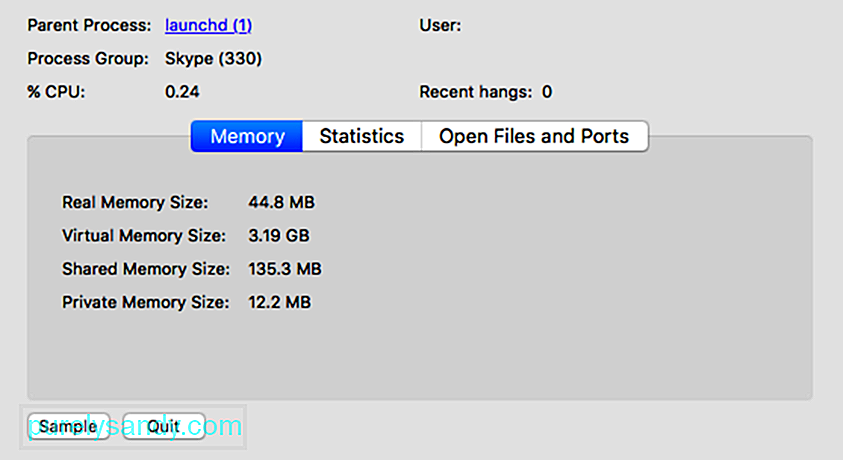
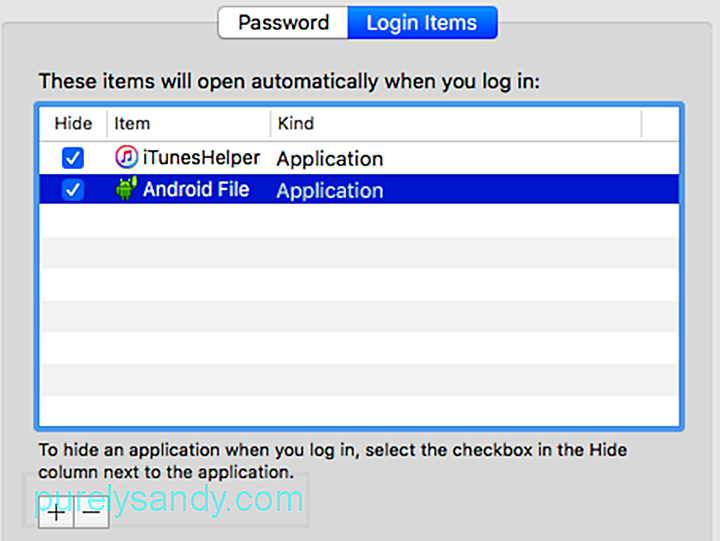
Tai turėtų visiškai pašalinkite programą iš savo kompiuterio. Nepamirškite ištuštinti šiukšliadėžės.
3 žingsnis: Ištrinkite visus failus, susijusius su „ForBrowser“.Pašalinę programą, turite ištrinti visus failus, susijusius su reklamine programine įranga, kad įsitikintumėte, jog jos nėra. atgal. Norėdami tai padaryti, atlikite šiuos veiksmus:
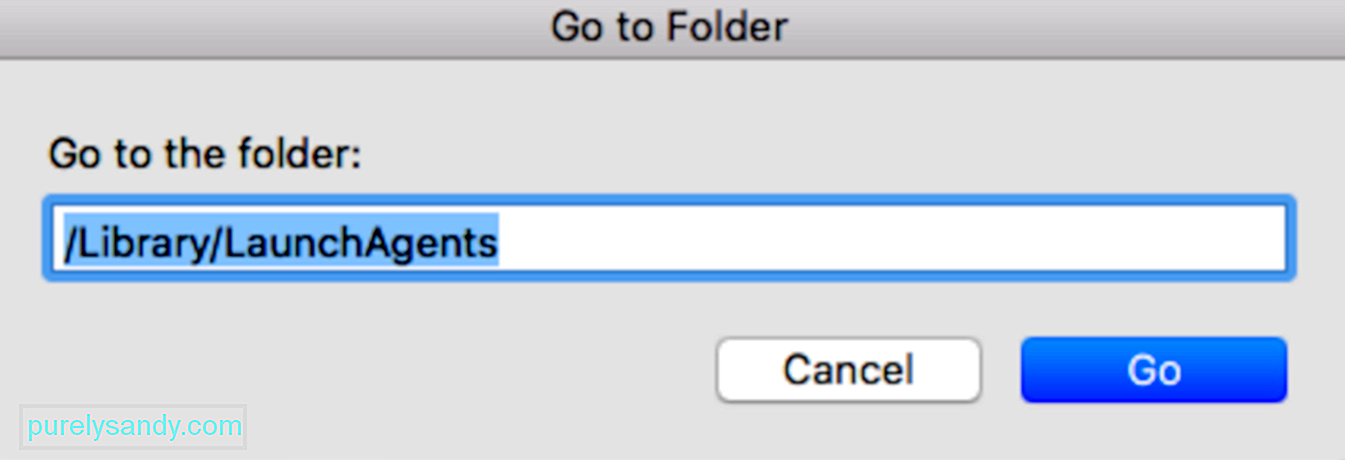
- ~ / Library / LaunchAgents
- / Library / LaunchDaemons
Nepamirškite išvalyti kompiuterio naudodami „Mac Cleaner“ programinę įrangą, kad įsitikintumėte, jog neliko užkrėstų failų.
4 veiksmas: grąžinkite naršyklės pakeitimus. > Kai pašalinsite „ForBrowser“ programas ir ištrinsite visus susijusius komponentus, galėsite saugiai grąžinti atliktus pakeitimus savo naršyklėje. Atlikite toliau nurodytus veiksmus atsižvelgdami į naudojamą naršyklę. Atstatykite „Safari“.Atsikratyti „TechFunctionSearch“ „Mac“ reiškia pirmiausia pašalinti pagrindinę kenkėjišką programą, tai yra „ForBrowser“ PUP. Tai padarę, galite pašalinti visus viruso komponentus ir visus susijusius failus. Po to galite saugiai grąžinti visus atliktus pakeitimus savo naršyklėje. Norėdami įsitikinti, kad jūsų kompiuteris yra pakankamai apsaugotas nuo būsimos kenkėjiškos programos, naudokite patikimą kenkėjiškų programų programą ir atlikite saugią interneto praktiką.
"YouTube" vaizdo įrašas: Kaip atsikratyti „TechFunctionSearch“ sistemoje „Mac“
09, 2025

